如何关闭Excel表格的粘贴选项按钮 关闭Excel表格的粘贴选项按钮的方法
时间:2017-07-04 来源:互联网 浏览量:
今天给大家带来如何关闭Excel表格的粘贴选项按钮,关闭Excel表格的粘贴选项按钮的方法,让您轻松解决问题。
Excel表格是大家办公常用的软件,但是复制的时候会出现一个快捷图标,个人觉得这个东西很碍事,如果不喜欢这个东西,可以用如下的方法关闭具体方法如下:
1就是本图上的这个快捷图标,当你粘贴的时候,这个就会弹出来
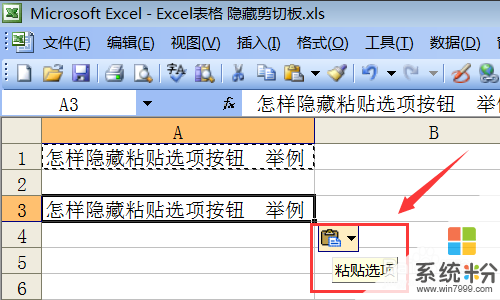 2
2点击上面菜单中的"工具"选项
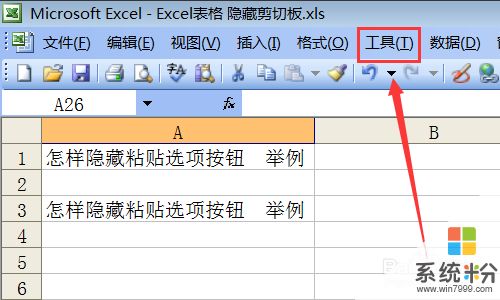 3
3会弹出工具菜单
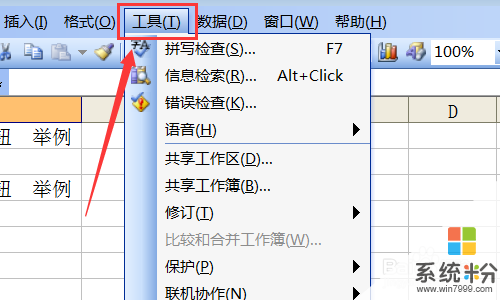 4
4在菜单的最下方有个选项,点击这个会打开选项窗口
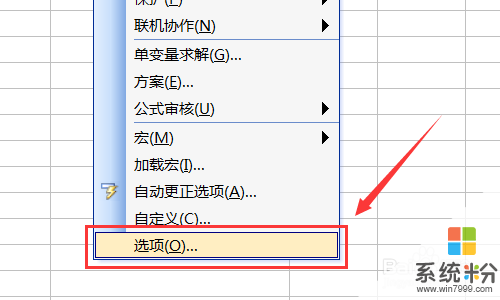 5
5在选项窗口中点击编辑选项卡
 6
6在编辑选项卡中,找到"显示粘贴选项按钮"
 7
7把"显示粘贴选项按钮"前面小方块中的对号去掉,意思就是关闭这个功能
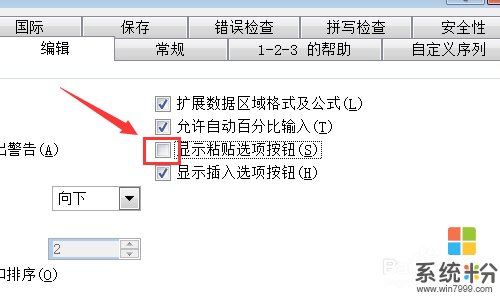 8
8最后别忘记了点击确定保存你的修改
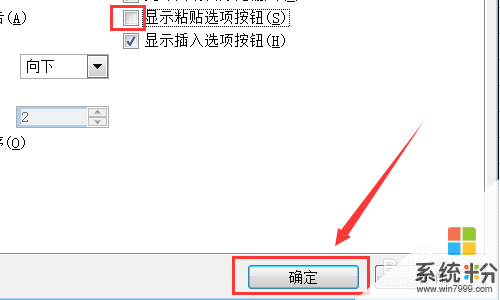 9
9然后我们测试下修改结果
这次再"复制","粘贴"一下,发现那个烦人的图标终于不跳出来了,关闭成功
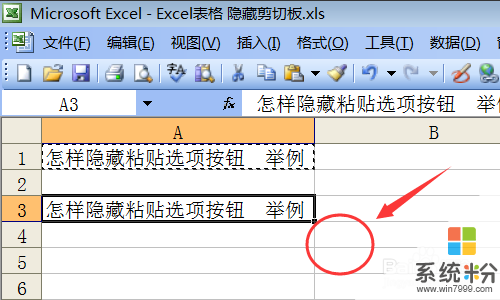
以上就是如何关闭Excel表格的粘贴选项按钮,关闭Excel表格的粘贴选项按钮的方法教程,希望本文中能帮您解决问题。
我要分享:
相关教程
- ·excel表格如何按照内容筛选 excel表格按照内容筛选的方法
- ·excel表格选择项怎么设置 Excel表格中选择项的自定义设置
- ·wps excel设置选项 如何在WPS表格中设置下拉选项
- ·excel表格怎么自动筛选? excel表格自动筛选的方法
- ·excel怎么设置筛选项 Excel表格单元中如何添加筛选项
- ·怎么在excel里添加可选项 Excel表格怎么设置单元格选项
- ·戴尔笔记本怎么设置启动项 Dell电脑如何在Bios中设置启动项
- ·xls日期格式修改 Excel表格中日期格式修改教程
- ·苹果13电源键怎么设置关机 苹果13电源键关机步骤
- ·word表格内自动换行 Word文档表格单元格自动换行设置方法
电脑软件热门教程
- 1 笔记本电脑突然没声音了的解决方法
- 2 华硕电脑fn键怎么开启 华硕笔记本Fn键关闭方法
- 3 lol怎么玩转海克斯科技系统lol玩转海克斯科技系统的方法
- 4和平精英插上耳机电脑响耳机不响 为什么在电脑上玩和平精英耳机没有声音
- 5笔记本开WiFi,久了没动电脑,手机WiFi断了的解决方法 如何解决笔记本开WiFi,久了没动电脑,手机WiFi断了
- 6智能手机的SD卡格式化后怎么恢复 数码相机sd卡格式后的恢复方法
- 7iphone4出现什么问题老重启 iphone4 一直重启该如何处理
- 8安卓怎么备份资料和文件 安卓备份资料和文件的方法
- 9从基础开始学习css的教程【图文】
- 10微软拼音输入法删不掉怎么解决? 微软拼音输入法删不掉怎么处理?
